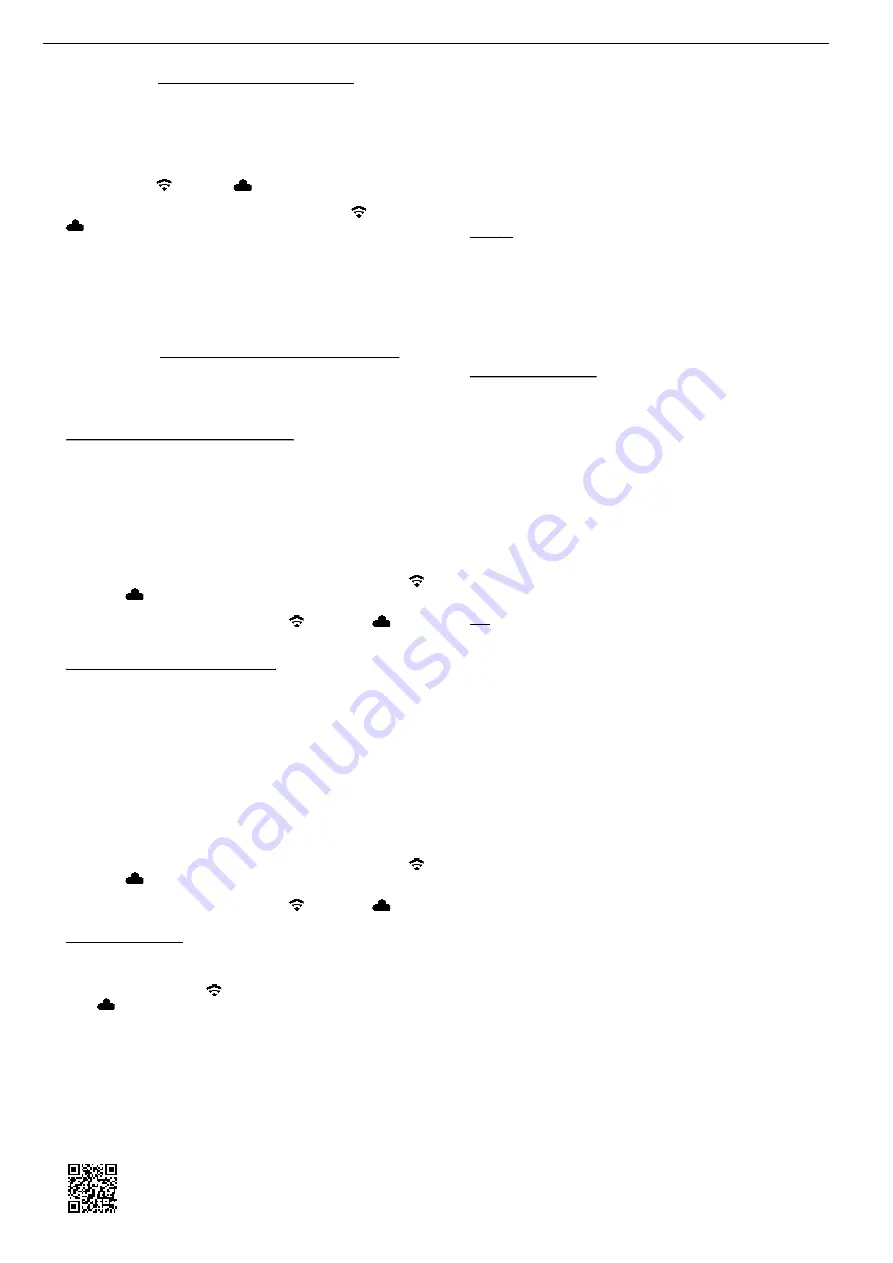
nno nno
3.4.2. Forbinde drivmaskin med nettskyen
Koble drivmaskin ved hjelp av tilgjengelig Wi-Fi-nettverk
ved hjelp av tilgjengelig Wi-Fi-nettverk med internett
opp mot nettskyen (fi g. 8):
● Velg Wi-Fi-nettverk fra listen med de viste Wi-Fi-nettverk (H), skriv inn
Wi-Fi-passord (E) og opprett forbindelsen med knappen ”Save“ (D).
Merknad: Wi-Fi-nettverk som forbindes ved hjelp av en proxyserver, kan
ikke benyttes. En slik forbindelse benyttes for eksempel ved tilgangen for
gjester i hoteller eller offentlig tilgjengelige nettverk og kan ofte gjenkjennes
ved at det kreves en bekreftelse på en velkomst- eller påmeldingsside.
Symbolene “Wi-Fi“
og “Nettsky”
vises i symbollinjen oppe i OLED-dis-
playet. Det kan ta noen minutter til denne visningen vises. Hvis denne visningen
ikke vises, slå drivmaskinen av og på igjen. Symbolene “Wi-Fi“
og “Nettsky”
vises i symbollinjen oppe i OLED-displayet.
REMS Akku-Press 22 V ACC Connected kan lagre opptil 10 Wi-Fi-nettverk.
Drivmaskinen forbindes automatisk så snart et kjent nettverk er tilgjengelig.
Ved valg av sjekkboksen “show all” vises alle lagrede Wi-Fi-nettverk, også dem
som ikke er tilgjengelige. Hvis et bestemt lagret WiFi-nettverk fra listen med
lagrede Wi-Fi-nettverk (I) skal benyttes, velg dette og trykk på knappen “Connect”
(B). For å slette et lagret Wi-FI-nettverk, velg dette og trykk på knappen “Delete
network” (C).
Koble drivmaskin ved hjelp av hotspoten på en mobil sluttenhet
ved hjelp av hotspoten på en mobil sluttenhet med
internett opp mot nettskyen (fi g. 8):
Alternativt til forbindelsen av drivmaskinen ved hjelp av et tilgjengelig Wi-Fi-nett-
verk, kan drivmaskinens forbindelse også opprettes med hotspoten på en mobil
sluttenhet.
Mobile sluttenheter med operativsystem Android:
Mobile sluttenheter med operativsystem Android:
● Forbinde mobil sluttenhet med drivmaskinen (se ”2.4.2. Forbinde mobil
sluttenhet med drivmaskinen”).
● Velg på konfi gurasjonssiden “WI-FI SELECTION“ (fi g. 8) “Other SSID“ (G)
og før i inntastingsfeltet inn navnet på hotspot.
● Skriv inn passord og lagre med knappen “Save“ (D). Navnet på hotspot
vises i listen med de tilgjengelige Wi-Fi-nettverk (H).
● Aktiver hotspot ved hjelp av ved hjelp av kontrollsenteret i den mobile
sluttenheten. Pass på at båndbredden til hotspot på den mobile sluttenheten
er innstilt på 2,4 GHz. Nærmere informasjon se produktinformasjon om
den mobile sluttenheten.
Etter kort ventetid forbindes drivmaskinen med hotspot. Symbolene “Wi-Fi“
og “Nettsky”
vises i symbollinjen oppe i OLED-displayet. Det kan ta noen
minutter til denne visningen vises. Hvis denne visningen ikke vises, slå driv-
maskinen av og på igjen. Symbolene “Wi-Fi“
og “Nettsky”
vises i
symbollinjen oppe i OLED-displayet.
Mobile sluttenheter med operativsystem iOS:
Mobile sluttenheter med operativsystem iOS:
● Forbinde mobil sluttenhet med drivmaskinen (se „2.4.2. Forbinde mobil
sluttenhet med drivmaskinen”).
● Velg på konfi gurasjonssiden “WI-FI SELECTION“ (fi g. 8) “Other SSID“ (G)
og før navnet på hotspot inn i inntastingsfeltet.
● Skriv inn passord og lagre med knappen “Save“ (D). Navnet på hotspot
vises i listen med de tilgjengelige Wi-Fi-nettverk (H).
● Aktiver hotspot på den mobile sluttenheten. Velg meny “Innstillinger” og
tillat tilgang under “Personlig hotspot”. Pass på at båndbredden til hotspot
på den mobile sluttenheten er innstilt på 2,4 GHz. Velg til dette fra IOS 15
“Maksimere kompatibilitet”. Nærmere i nformasjon se produktinformasjon
om den mobile sluttenheten.
● La aktiveringsside “Personlig hotspot“ være åpnet og vent i minst 10 s.
Merknad: Forbindelsen til hotspot på den mobile sluttenheten er kun mulig
når aktiveringssiden forblir åpnet.
Etter kort ventetid forbindes drivmaskinen med hotspot. Symbolene “Wi-Fi“
og “Nettsky”
vises i symbollinjen oppe i OLED-displayet. Det kan ta noen
minutter til denne visningen vises. Hvis denne visningen ikke vises, slå driv-
maskinen av og på igjen. Symbolene “Wi-Fi“
og “Nettsky”
vises i
symbollinjen oppe i OLED-displayet.
Aktivere/deaktivere Wi-Fi
Wi-Fi kan aktiveres/deaktiveres direkte med tastene venstre/høyre (22). Hold
taster venstre/høyre samtidig trykt inne i 2 s. Ved deaktivert Wi-Fi vises symbolet
“x” i symbollinjen oppe i OLED-displayet. Ved aktivert Wi-Fi vises etter opprettet
forbindelse symbolene “Wi-Fi”
og “Nettsky” i symbollinjen oppe i OLED-dis-
playet
.
OBS: Hvis det vises “Teller 1” eller “Teller 2” i OLED-displayet, kan ved aktive-
ring/deaktivering av Wi-Fi telleren ved en feiltagelse stilles tilbake ved feil trykk
på tastene venstre/høyre.
2.5. REMS serviceportal (https://service.rems.de)
2.5.1. Connected-funksjonalitet
Brukeren kan ved hjelp av REMS serviceportalen nytte forskjellige produktav-
hengige funksjonaliteter i tillegg og foreta innstillinger på drivmaskinen etter
registrering av produktet med Connected funksjonalitet.
Se også www.rems.de → Serviceportal
2.5.2. Administrere produkter
Velg menypost “Connected” → “Administrere produkter“ Visning av alle produkter
som brukeren har registrert, produkter med gitte tilgangsrettigheter og produkter
med opphevet registrering. Velg det respektive serienummeret for å se detaljene
til en drivmaskin.
nn
nnnn-jjjj ADMINISTRERE PRODUKT
REMS Akku-Press 22 V ACC Connected
Visning: Serienummer, produkt, bemerkninger, registrert den, forbindelsesstatus,
tellere 1 og 2 (antall pressinger, driftstid, tidspunkt for oppdateringen, tilbakestil-
ling av tellerne), tellerne total (antall pressinger, driftstid, tidspunkt for oppda-
teringen), neste service (dager), fi rmvareversjon, bruksanvisning, tilgangsret-
tigheter gitt for
Knapp
Knapper:
Vise pressinger
Oversikt over pressinger, trykk-tid-diagrammer
og språkmeldinger
Protokoller
Opprette, redigere, slette protokoller, nedlasting
av protokoller
Oppheve registrering*
)
Oppheve registrering av drivmaskinen
Gi tilgangsrettigheter*
)
Gi fl ere brukere tilgangsrettigheter til drivmaskinen
*)
Kort
Åpne kort med drivmaskinens pressteder
*
)
Visning kun ved bruker som har registrert drivmaskinen
Innstilling i serviceportalen:
Innstilling i serviceportalen:
Format dato
YYYY-MM-DD*
)
, MM/DD/YYYY, DD.MM.YYYY
Format klokkeslett
12, 24
*)
Tidssone
Valg tidssone, (UTC+01:00)*
)
Enhet for trykk
bar*
)
, psi
Visning teller under smiley ingen visning, teller 1, teller 2, tellere total
Brukssperre
på, av*
)
Brukssperre
Forespørsel-intervall [dag(er)] kan velges fritt, (0)*
)
Standby-tid [min]
2-20, (10)*
)
ACC-kjøremodus
på*
)
, av
Belysningstid LED-er [s]
0-120, (120)*
)
Lysstyrke [%]
1-100 (100)*
)
Varseltoner
på*
)
, av
Firmvareversjon
visning av aktuelt installert fi rmvareversjon
*)
Fabrikkinnstilling
Endrede innstillinger skal bekreftes med knappen “Formidle endringer”.
Feil:
Opplisting av de siste feilmeldinger
2.5.3. REMS Akku-Press Connected pressinger
Menypost “Connected”→ Velge “Akku-Press Connected pressinger”. Visning
av alle pressinger som brukeren har registrert, produkter med gitte tilgangsret-
tigheter for brukeren og produkter med opphevet registrering. Velg pressingen
for å se detaljene til pressingen.
Pressing nnnn DETAIJ
Serienummer nnnnnn-jjjj
REMS Akku-Press 22 V ACC Connected
Visning av detaljinformasjoner om pressingen: Dato og klokkeslett for pressingen,
presstrykk samsvarer spesifi kasjonen, batterispenning under pressingen,
strømstyrke ved utkobling, resterende kapasitet batteri, maksimal strømstyrke,
innetemperatur drivmaskin, presstid, teller 1 pressinger, teller 1 driftstid, teller
2 pressinger, teller 2 driftstid, teller totale pressinger, teller total driftstid.
I feltet “Bemerkning” kan det skrives inn en tekst til hver pressing. Alternativt kan
et taleopptak omdannes til redigerbar tekst ved hjelp av “Speech-to-Text” (språk-
gjenkjenning). Den omdannede teksten vises i feltet “Bemerkning”. Brukeren må
kontrollere den omdannede teksten og om nødvendig korrigere den.
Under ”Bilder“ kan bilder (jpg, png) lastes opp til hver pressing. Trykk på knappen
“+ Upload Bilder“, velg og bekreft bilder. Alternativt kan bilder trekkes direkte til
knappen “+ Upload Bilder“ med Drag-and-drop. I begge tilfeller lastes bildene
automatisk opp og er tilgjengelige som miniatyrvisninger. Det viste bildet kan
slettes med symbolet “Papirkurv”. Miniatyrvisningene kan også vises i helbil-
demodus. Med piltastene kan det skiftes mellom de forskjellige bildene.
Ved oppretting av en protokoll blir bildene som er lastet opp til de valgte pres-
singene gruppert etter drivmaskinens serienummer og pressingens nummer
på slutten av protokollen.
Ved sletting av brukerkontoen slettes bildene som er lastet opp automatisk.
Videre vises pressingens omtrentlige sted og trykk-tid-diagrammet. Til beregning
av bruksstedet (geolokalisering) må drivmaskinens Wi-Fi-funksjonalitet være
innkoblet på tidspunktet for pressingen, og Google Geolocation API må kunne
bestemme bruksstedet ved hjelp av de overførte Wi-Fi-informasjonene.
For å beskytte brukerens privatsfære på bruksstedet, kan brukeren skjule
bruksstedets geokoordinater. Kvaliteten til geokoordinatene til det opprinnelige
presstedet blir dårligere når de skjules. Denne prosessen kan ikke omgjøres.
2.5.4. REMS Akku-Press Connected protokoller
Siden “Protokoller pressinger” blir åpnet med registerkortet “Connected” →„REMS
Akku-Press Connected protokoller“. Protokoller kan bli opprettet, redigert, slettet
eller lagret ved hjelp av nedlasting.
116
Содержание Akku-Press 22 V ACC Connected
Страница 289: ...rus rus Wi Fi Wi Fi Wi Fi Wi Fi Wi Fi Wi Fi 3 2 2 4 2 3 OLED REMS Akku Press 22 V ACC Connected OLED 289...
Страница 291: ...rus rus 2 t2 n2 2 t n n 25 000 d Wi Fi ERROR REGISTRATION REQUIRED Wi Fi Data Protection Information REMS Wi Fi 291...
Страница 305: ...ell ell cloud cloud cloud cloud Wi Fi Wi Fi Wi Fi Wi Fi Wi Fi Wi Fi 1 7 2 22 OLED OLED OLED 305...
Страница 337: ...bul bul 1 t1 n1 2s 2 t2 n2 2s t n n 25 000 d MB Wi Fi ERROR REGISTRATION REQUIRED Wi Fi Data Protection Information 337...
Страница 391: ...391...
















































